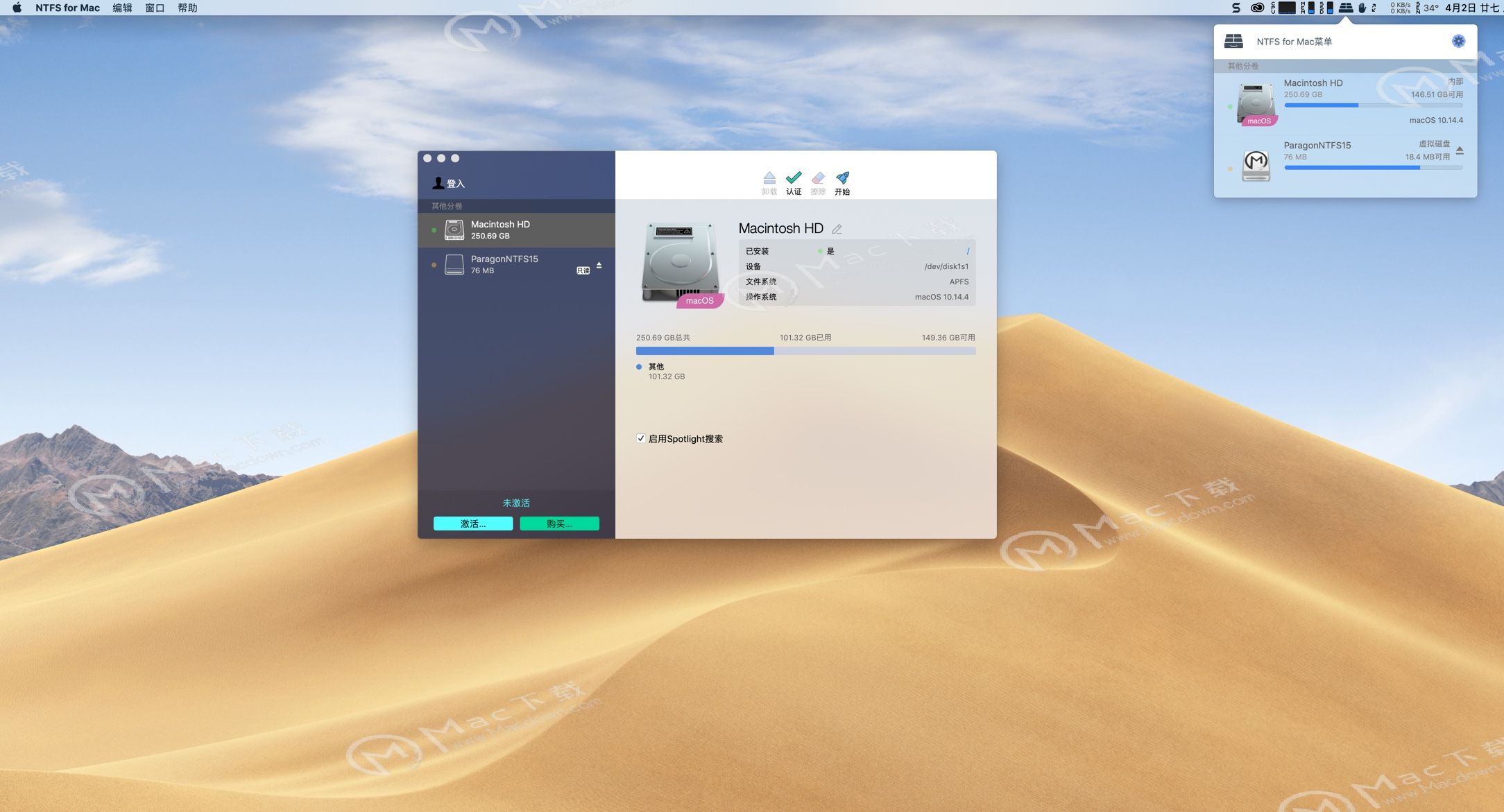最新版本的Paragon NTFS for Mac 15已经上线了,这一版本的最大改变就要数软件界面风格了,不管是整体色调还是功能界面的设置。下面小编就要给大家具体介绍一下这款软件的界面功能。
在我们安装好这款软件之后,在系统偏好设置中打开Paragon NTFS for Mac 15可以看到如图所示的界面,在这里面有着我们平常最常使用的功能,左侧栏中有对应的磁盘简介,右侧栏中就有卸载、认证、擦除等操作按钮,还有选中磁盘的基本信息也可以看见。

右下角还有一些基本功能的设置可以供我们勾选:忽略所有权;保存上回访问时间;启用聚光灯搜索;在只读模式下安装;非自动安装。大家可以根据自己的需求进行勾选。

这款软件的其他功能在偏好设置中就可以找到,像是启用或者关闭这款软件、软件更新、提醒还有菜单都在这里。
偏好--整体
Paragon NTFS for Mac里的启用聚关灯搜索是什么意思有什么用?其他选项什么有什么用?
我们在使用Paragon NTFS for Mac时,使用最多的就是它的NTFS读写功能,对于什么是忽略所有权或者启用聚关灯搜索都不熟悉。下面小编就给大家具体介绍一下,在这款NTFS读写软件界面中

偏好--更新

偏好--提醒

偏好--菜单

以上就是小编为大家带来的关于Paragon NTFS for Mac 15界面介绍。还有更多详细、实用的功能,大家快来本站自行探索一番吧。
Illustrator的渐变工具和“渐变”面板你了解吗?
Illustrator的渐变工具和“渐变”面板你了解吗?您可以使用渐变工具或“渐变”面板来创建或修改渐变。当您想要直接在图稿中创建或修改渐变并实时查看所做修改时,可以使用渐变工具。